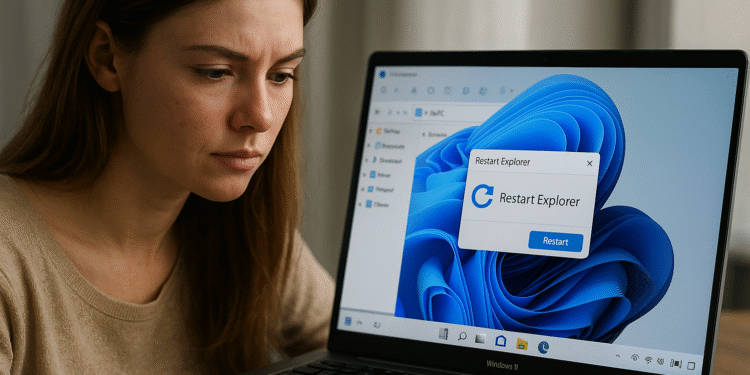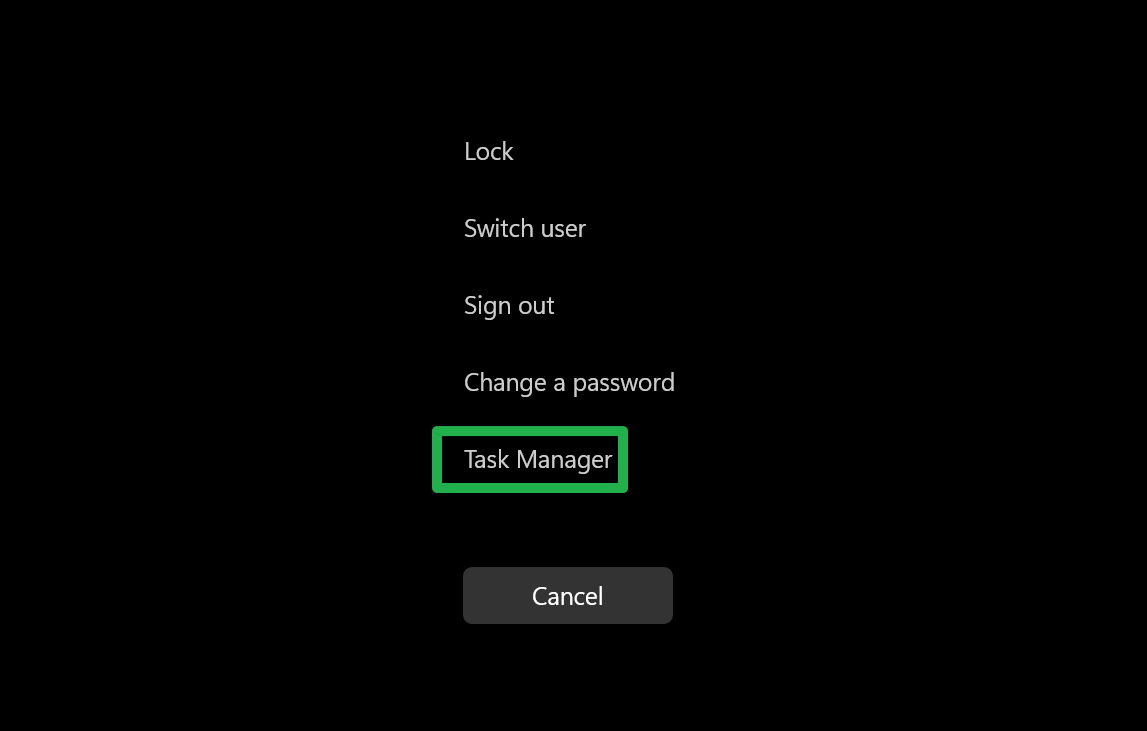Riavvia Esplora risorse di Windows 11: ripristina la barra in 2 passaggi! 🔄✨
A volte l'interfaccia di sistema di Windows 11 ha semplicemente bisogno di un riavvio. Forse hai modificato qualche impostazione nel registro che influisce sull'interfaccia, come l'estensione Menu contestuale di Windows, ed è necessario riavviare Esplora risorse per vedere la modifica. 🔄
O tal vez algo ha salido mal en tu sistema y la barra de tareas ha desaparecido, y la necesitas de vuelta. De nuevo, Riavviare Esplora risorse es la solución a este problema, siendo la única alternativa un reinicio completo del sistema. 🖥️✨
Di seguito, ti mostreremo due modi per riavviare Esplora risorse di Windows: uno che funziona se Esplora risorse è già in esecuzione e un altro che funziona se si è già bloccato. 🚀
Come riavviare Esplora risorse di Windows
1. Apri Task ManagerPuoi accedervi facendo clic con il pulsante destro del mouse sulla barra delle applicazioni e selezionando Gestione attività. 🖱️
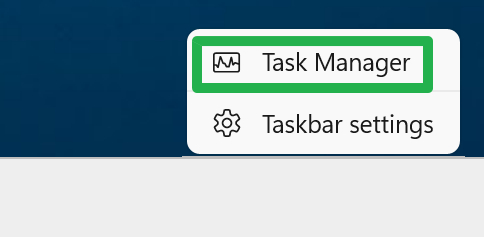
2. Individuare Esplora risorse nell'elenco dei processi.
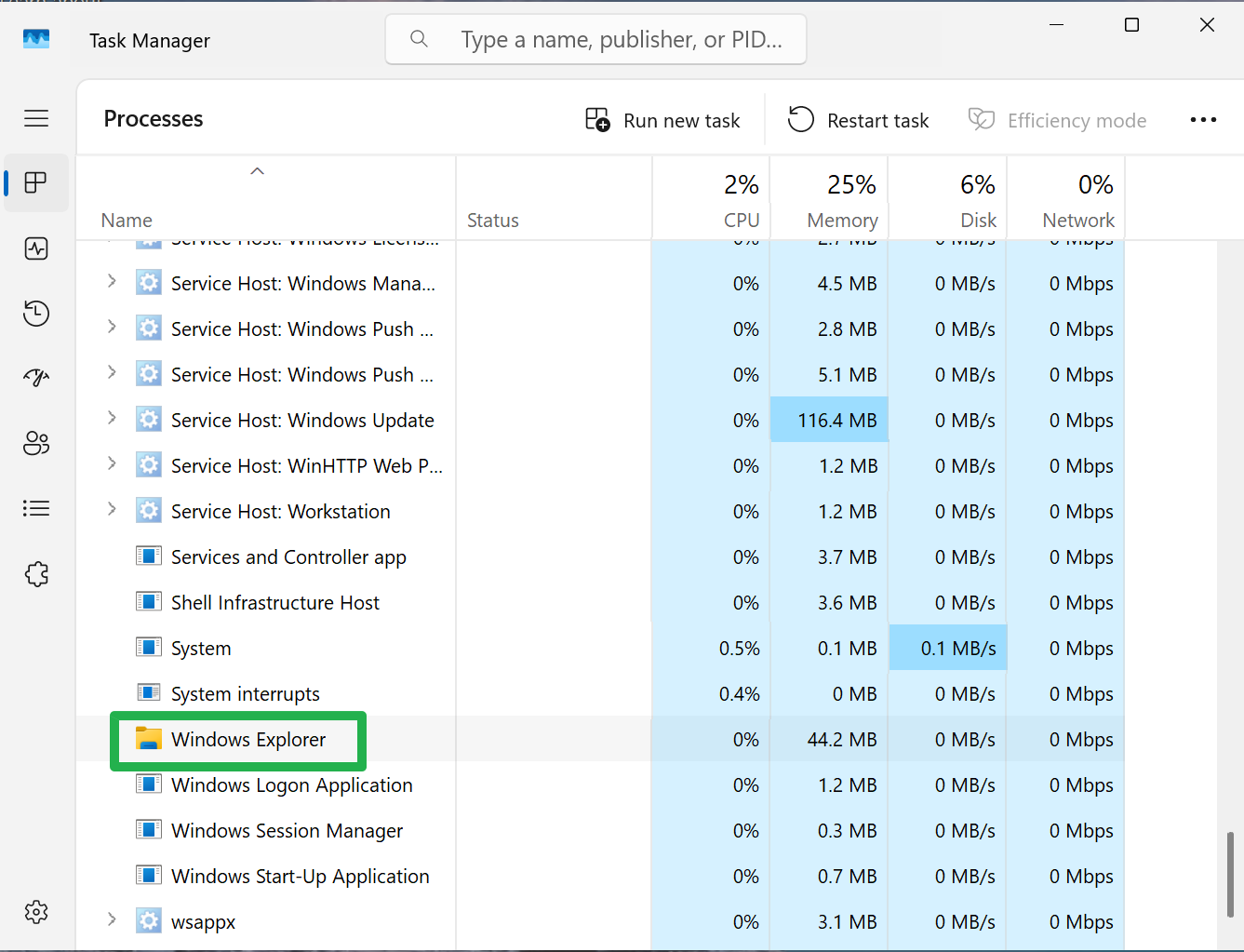
3. Fare clic con il pulsante destro del mouse su Esplora risorse di Windows E seleziona Riavvia.
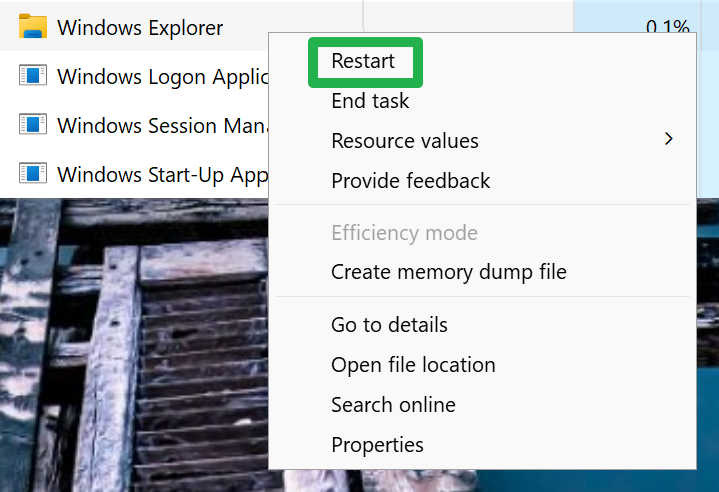
La barra delle applicazioni scomparirà e riapparirà quando il processo di Esplora risorse di Windows verrà riavviato.
3. Fare clic su Esegui nuova attività.
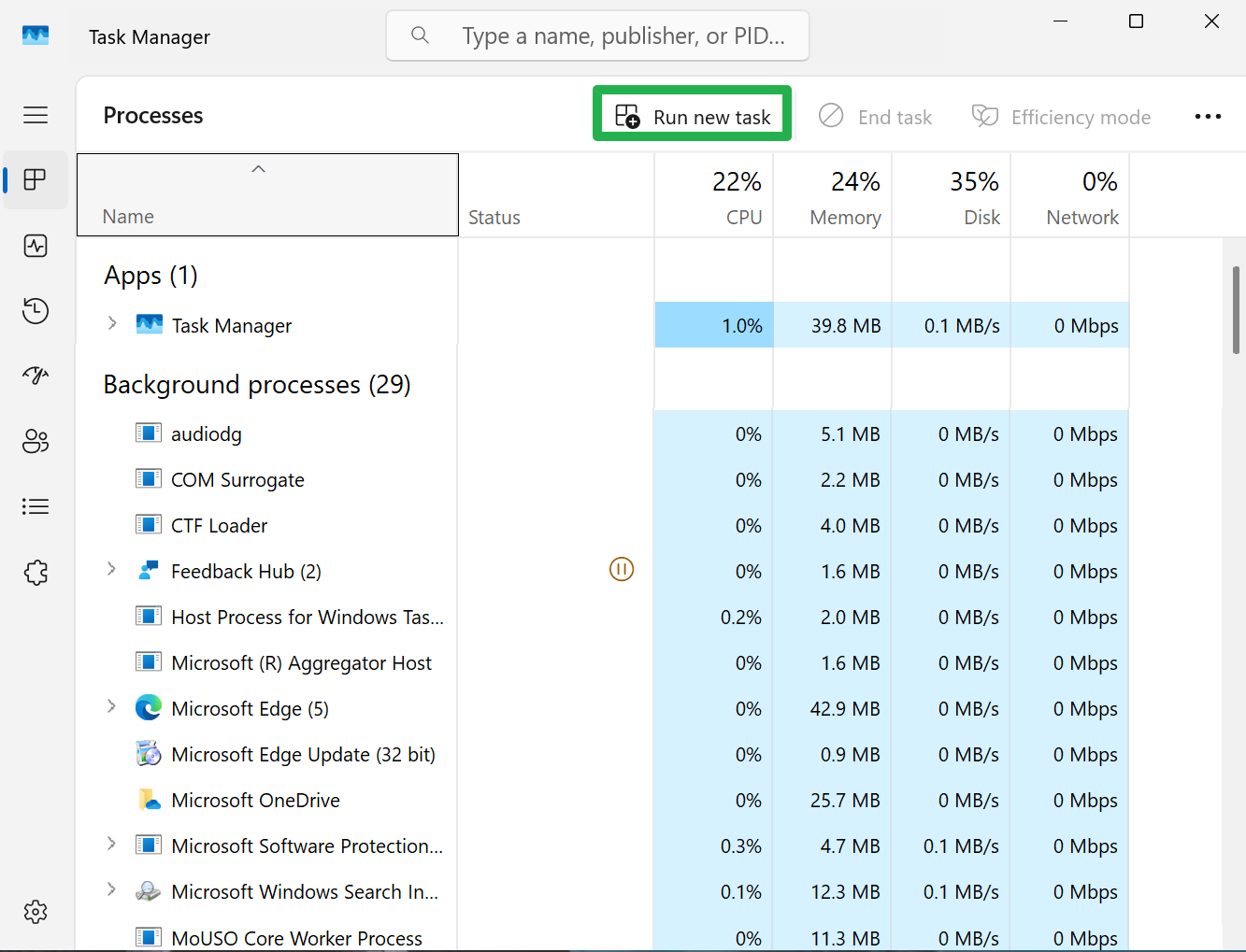
4. Digitare explorer.exe in Campo Aperto e Fare clic su OK.
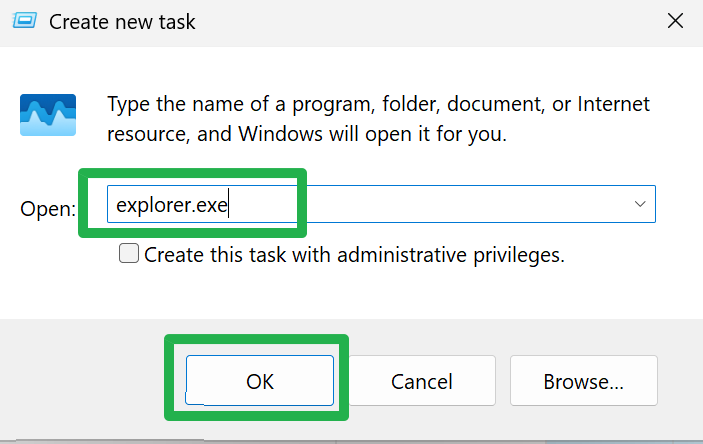
Ora la barra delle applicazioni dovrebbe riapparire e il processo di Esplora risorse di Windows dovrebbe essere in esecuzione. 🎉
In sintesi, riavviare Esplora risorse in Windows 11 è una soluzione rapida ⚡ ed efficace per risolvere i problemi più comuni con la barra delle applicazioni 🖥️ e l'interfaccia di sistema.
Che tu voglia semplicemente applicare le modifiche recenti 🔄 o ripristinare una barra mancante 🚩, seguendo questi semplici passaggi potrai ripristinare la funzionalità senza dover riavviare l'intero computer 🔧.
Tenere a portata di mano questo metodo ti farà risparmiare tempo ⏳ ed evitare fastidi, garantendoti un'esperienza con Windows 11 sempre fluida e senza interruzioni 🚀.
Non esitate a provarlo la prossima volta che la barra delle applicazioni si comporta in modo strano! 🤔✨